【目录】
6、为什么用了游戏穿透按键方案,但是部分QTE会点击没有反应?
操作系统:推荐Win10,包含DirectX11.0或OpenGL 4.x
CPU:i5 7500及以上,4核及以上,支持并开启VT
显卡:GTX950 2G独显及以上
内存:8G及以上
MuMu模拟器2.7.13.200及以上64位版本,点击前往获取
1. 模拟器性能设置
第一步:进行模拟器性能设置
点击模拟器右上角菜单(三条杠)—设置中心—高级设置,将显卡渲染模式调整到Vulkan或极速+模式,再将性能设置调整为“中”,确保性能设置CPU、内存均≥2,否则可能会出现卡顿现象!若您的性能设置在3核4G以上,可开启渲染加速。
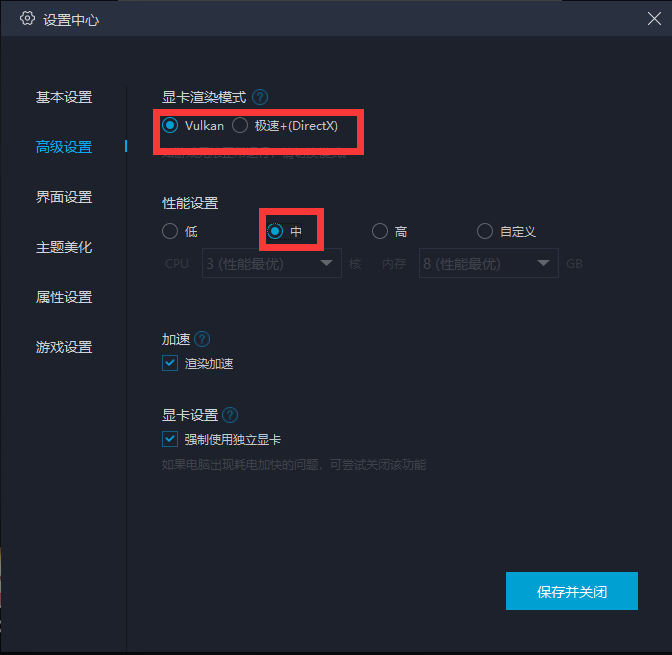
第二步:开启超高帧率模式,提升视觉体验
模拟器右上角菜单(三条杠)—设置中心—游戏设置,勾选开启超高帧率模式(120帧)
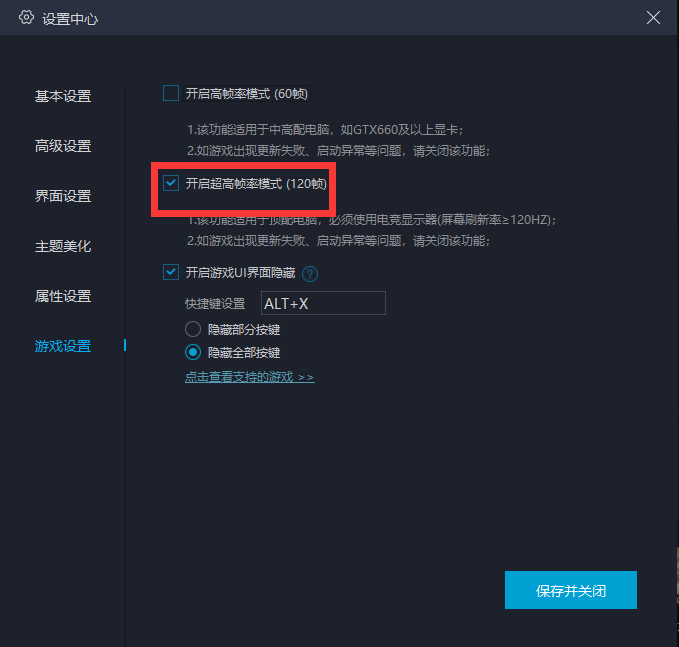
2、游戏画质设置
建议前往游戏设置界面,将画面等级、分辨率调整到“极致”,帧数调整为60,扭曲效果、HDR等效果打开(如下图),即可享受高画质的视觉体验。
注:电脑配置不满足推荐配置的情况下需要酌情调整游戏内相关画面设置。

当前游戏有三套键鼠按键方案,分别是:键鼠映射方案、键鼠穿透方案(游戏原生按键)以及街机按键方案,推荐是使用键鼠映射方案,操作体验更佳!
键鼠映射方案(强烈推荐):
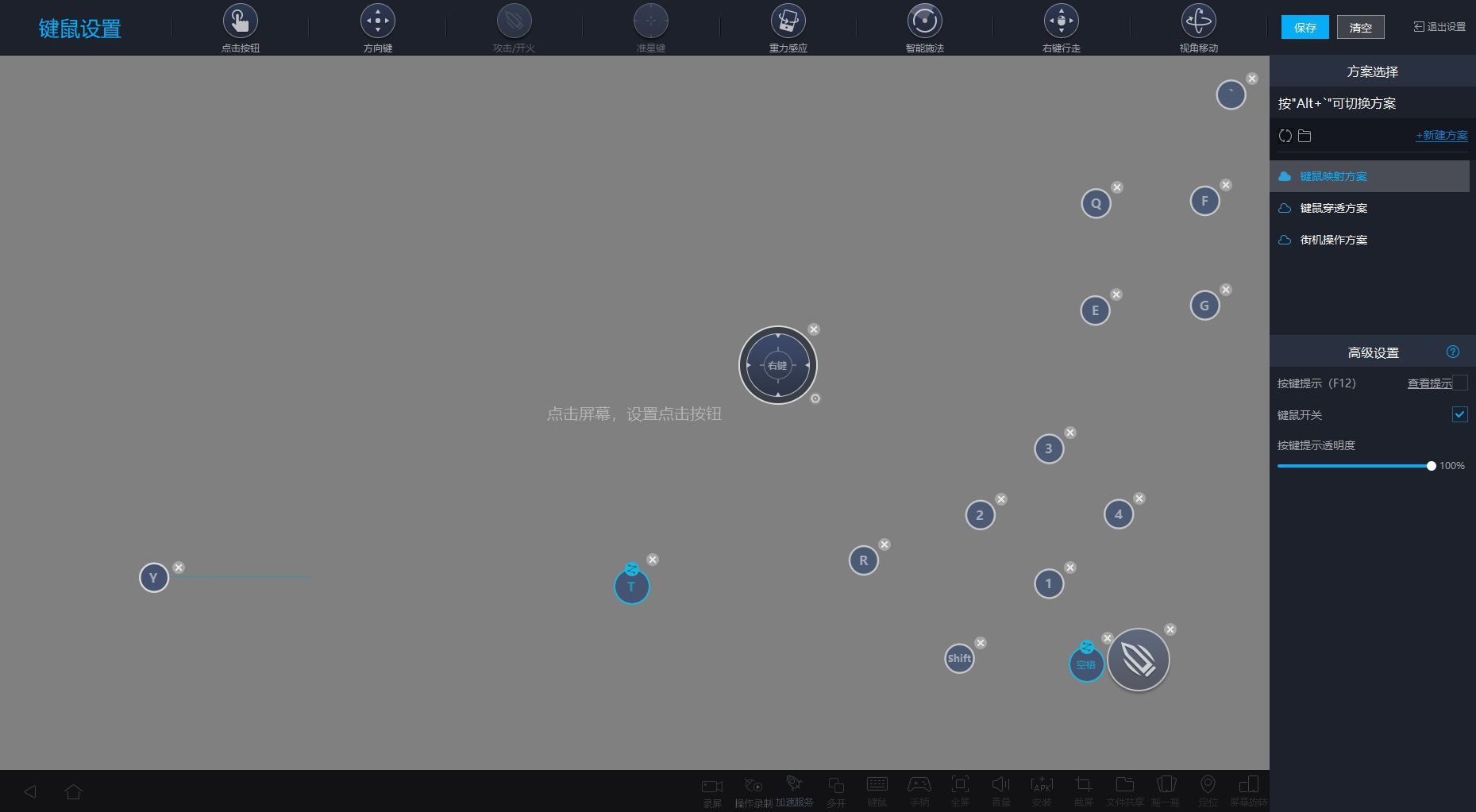
键鼠穿透方案(游戏原生按键):
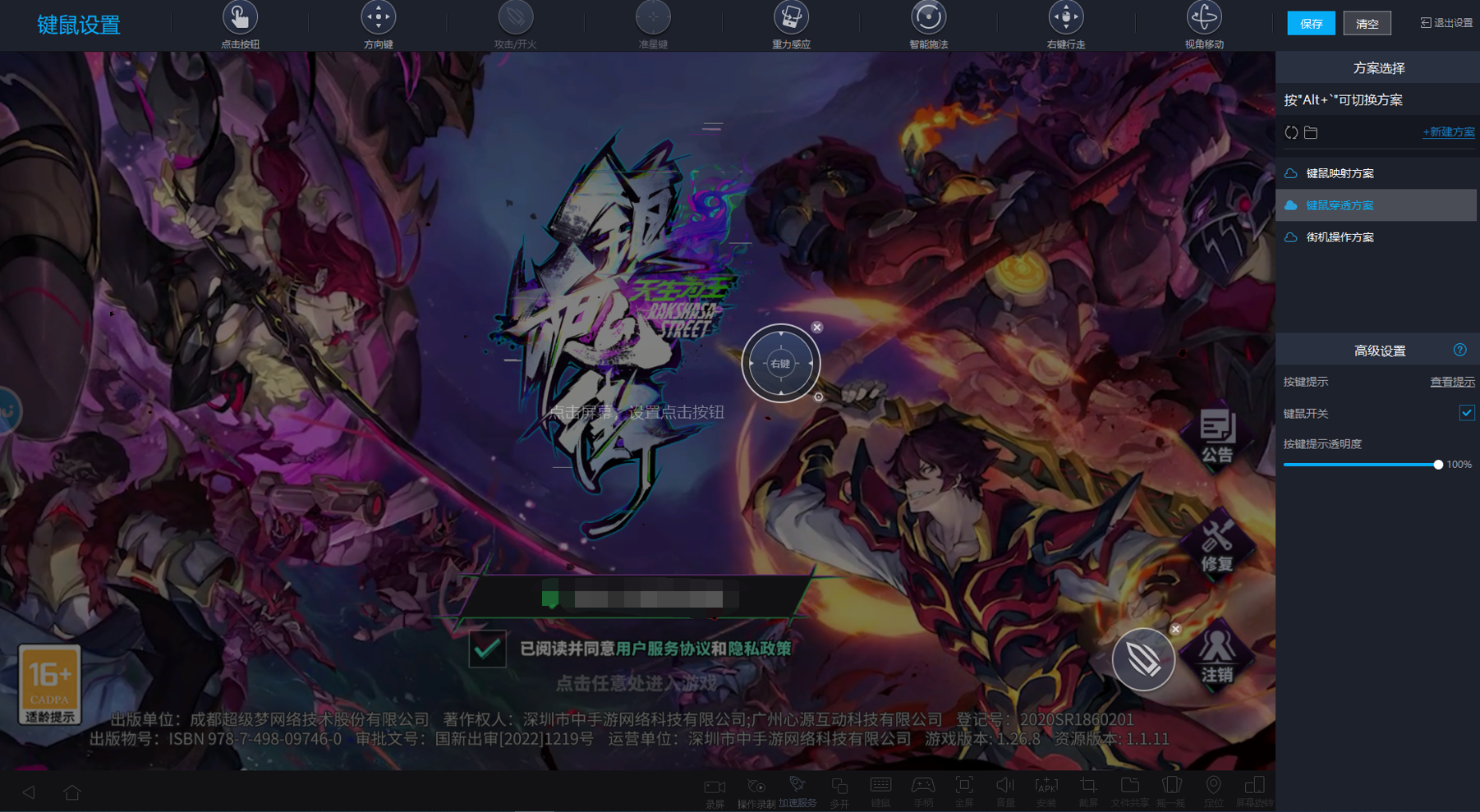
街机操作方案:
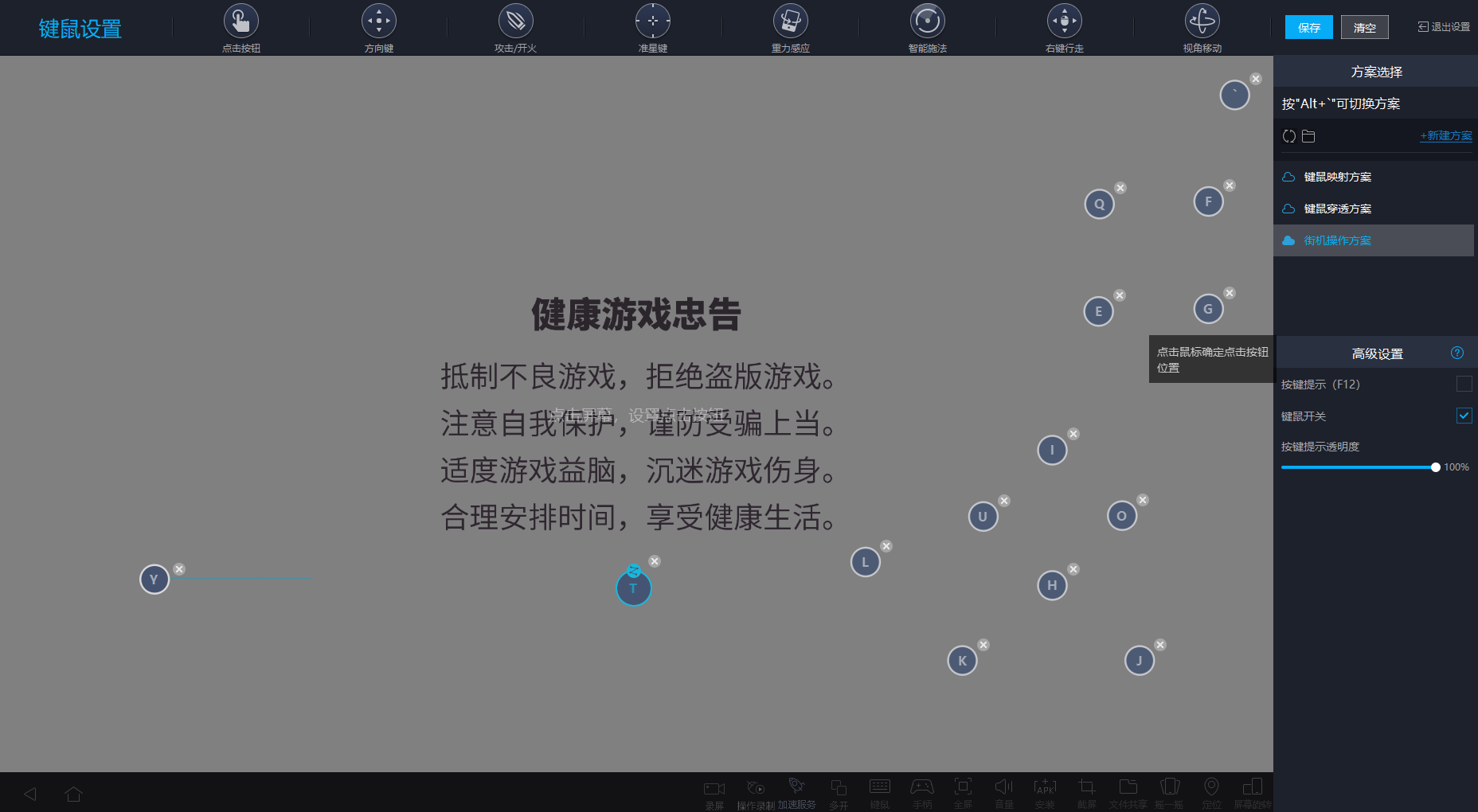
如果当前电脑未开启VT的情况下,启动该游戏会存在较长时间黑屏,遇到这类异常情况可以参考以下教程开启VT,VT开启后即可正常运行游戏。点击查看如何开启VT
部分用户在启动游戏过程中,会遇到弹窗提示内存不足,遇到这类情况的用户,可以到模拟器设置中心-高级设置内,将性能设置-内存调高到2G及以上即可。
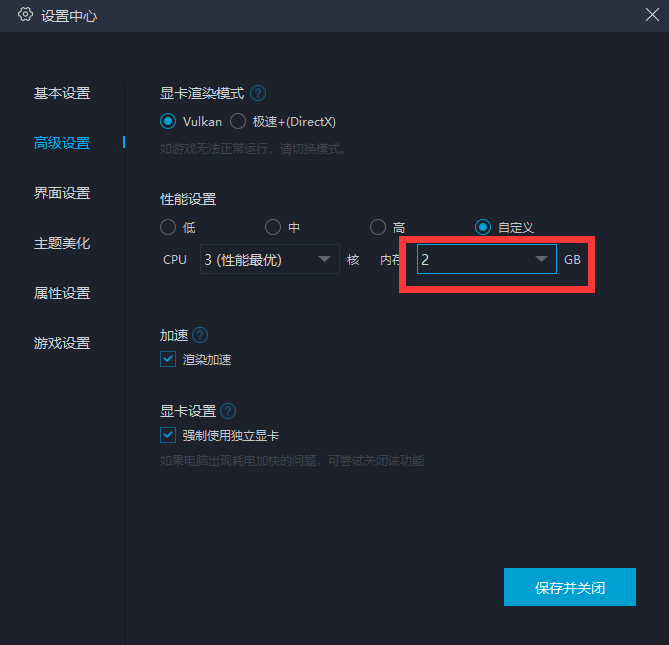
若在使用MuMu模拟器运行《镇魂街:天生为王》的时候遇到卡顿掉帧的情况,可以按照以下步骤进行操作:
1)开启VT(点击查看如何开启VT)
2)检查模拟器的性能设置中的CPU、内存是否均≥2,可前往MuMu模拟器右上角菜单(三条杠)—设置中心—高级设置内,将性能设置调整为“中”。
性能设置推荐:2核3G或3核4G
注:中高配电脑默认性能为中即可

可能会存在部分用户不清楚如何切换游戏原生按键进行操作,遇到这类情况的用户,可以参考以下步骤操作:
键鼠用户:在游戏启动后,点击模拟器下方功能栏-键鼠,在弹出的侧边栏点击键鼠穿透方案,再点击右上角保存,之后即可使用游戏原生键鼠按键进行操作体验。
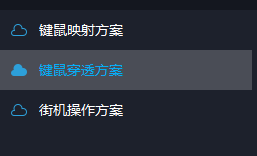
手柄用户:在模拟器连接上手柄且游戏启动后,点击模拟器下方功能栏-手柄,在弹出的侧边栏点击镇魂街手柄穿透方案,再点击右上角保存,之后即可使用游戏原生手柄按键进行操作体验。
注:仅支持Xbox和PS系列手柄,或可以模拟Xbox信号输入的手柄(例:GameSir-T3s);
PS手柄需要使用数据线连接,蓝牙连接操作是无响应的
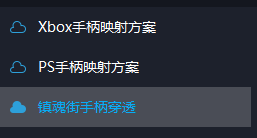
部分用户在使用游戏原生按键时,可能会需要修改游戏原生按键设置进行操作调整,但不清楚该如何操作,遇到这类情况的用户可以打开游戏内设置界面-操作设置,即可调整修改键鼠设置或手柄设置。
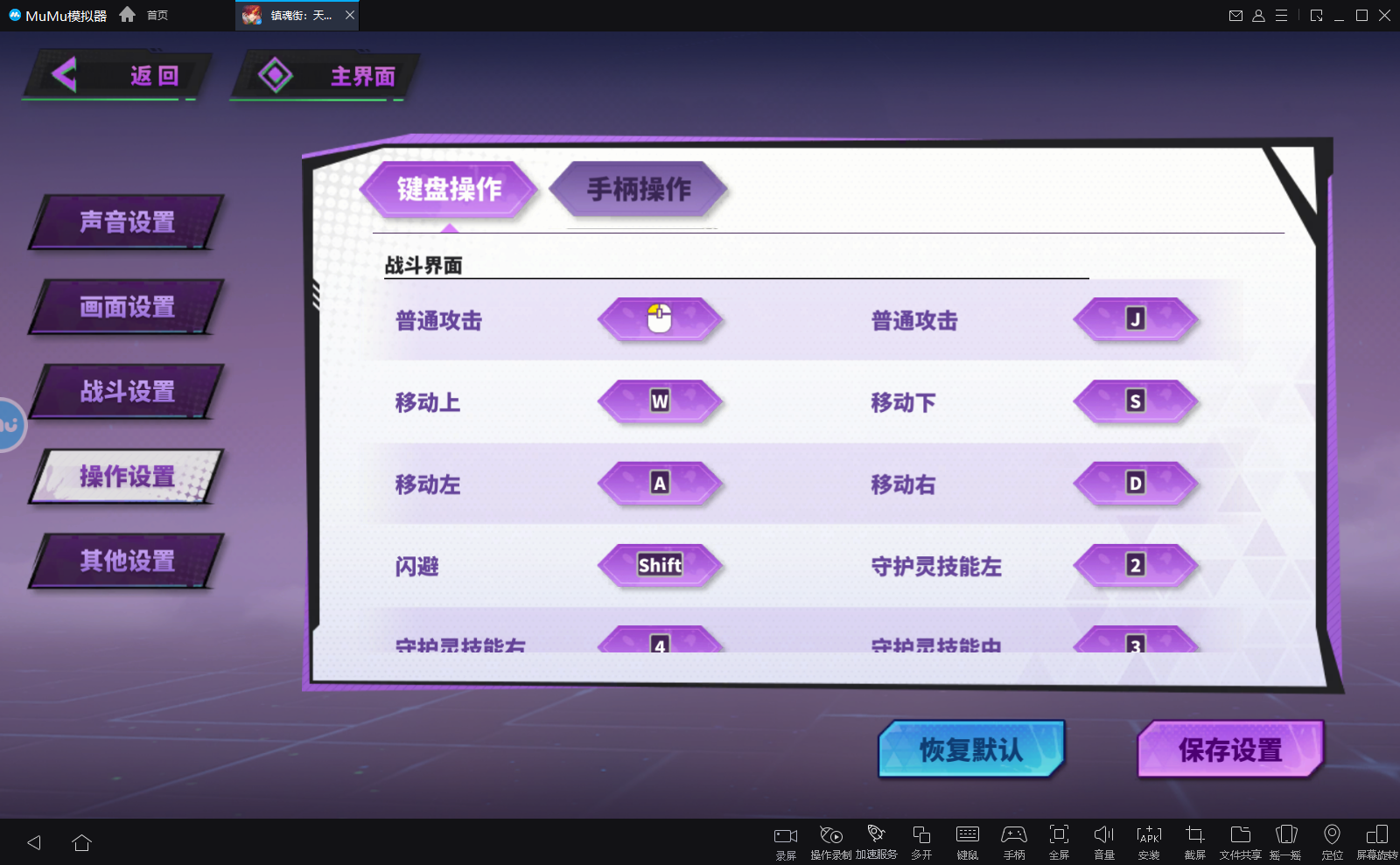
6、为什么用了游戏穿透按键方案,但是部分QTE会点击没有反应?
由于游戏排期问题,暂时未能全部实现QTE相关按键的穿透,所以暂不支持完成快速反应玩法(QTE)按键操作,相关的按键穿透操作会在游戏后续版本会继续优化,当前QTE操作失败不影响游戏结果。






